Sorunsuz (Ve Güzel) Bir Çevrimiçi Mağaza Elde Etmek için WooCommerce'i Kurma ve Yapılandırma
Yayınlanan: 2016-05-04 WooCommerce harika.
WooCommerce harika.
Eller aşağı. WordPress platformunda bir e-Ticaret web sitesi geliştirirken bunu yenemezsiniz ve Magento, Shopify ve BigCommerce gibi sistemlerin yanında ölçeklenebilirlik açısından iyi bir performans sergiliyor.
Heck, çevrimiçi mağazanızı oluşturmak için farklı bir WordPress eklentisi seçme niyetiniz varsa, WooCommerce'in avantajlarını tekrar ziyaret etmenizi şiddetle tavsiye ederim.
Yeni başlayanlar ve ileri düzey kullanıcılar için hızlı bir kuruluma sahiptir, envanter yönetimi ve ürün oluşturma gibi şeyler için güzel arka uç özellikleri sağlar ve internet, size hemen hemen tam teşekküllü bir mağaza sağlayan WooCommerce uyumlu temalarla doludur.
Amerika Birleşik Devletleri'nde WooCommerce kullanan 230.000'den fazla doğrulanmış fiziksel iş yeri ile, sistemi her yıl geliştiren geliştiriciler arasında popüler bir seçenektir.
Yeni e-Ticaret web yöneticileriyle ilgili gördüğümüz tek sorun, bu basit, beş veya on ürün mağazasından kaydırıcılar, sosyal medya entegrasyonu, yüzlerce ürün, SEO ve inerken beklediğiniz diğer tüm ziller ve ıslıklarla büyük bir şeye geçmektir. güvenilir bir çevrimiçi mağaza.
Bu nedenle, sorunsuz ve güzel bir çevrimiçi mağaza elde etmek için WooCommerce'i kurma ve yapılandırma hakkında daha fazla bilgi edinmek için okumaya devam edin.
WordPress Web Sitenizi Saygın Bir Ana Bilgisayara Kurarak Başlayın
Saygın bir ana bilgisayar bulmak, web sitenizi çevrimiçi hale getirmek ve çalıştırmaktan daha fazlası içindir. Güvenlik, hız ve genel optimizasyon ile ilgilidir. Kaliteli bir barındırma şirketi bulma ve WordPress'i söz konusu ana bilgisayara yükleme sürecinin tamamından geçmeyecek olsak da, ayrıntılı bir eğitim için bağlantı verdiğimiz kılavuza göz atmanızı öneririz.
Genel olarak, barındırma şirketlerinin çoğunda tek tıklamayla WordPress kurulum düğmeleri bulunur, bu nedenle işlem her zamankinden daha kolay.
WooCommerce için Mükemmel Bir Tema Bulun
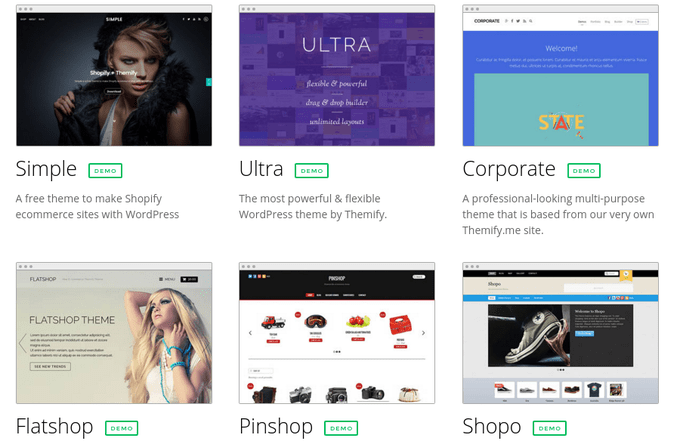
WooCommerce teknik olarak herhangi bir WordPress temasına kurulacak şekilde tasarlanmış olsa da, ihtiyatlı e-Ticaret web yöneticisi, WooCommerce eklentisini desteklemek ve onunla iyi çalışmak için özel olarak oluşturulmuş bir tema arıyor.
En iyi WordPress tema geliştiricilerinin, WooCommerce işlevine sahip temalarını bulmak için filtreler sağladığı düşünüldüğünde, bu seçeneklerden bazılarını bulmak oldukça kolaydır.
Bazı harika WooCommerce tema önerilerine hızlı bağlantılar arıyorsanız, beğendiğimiz birkaç tanesini burada bulabilirsiniz:
- Görünüm
- mistil
- Dükkâncı
- Var
- Avada
- Böl
WooCommerce temalarının bir seçimini listelemek tamamen ayrı bir makale alacaktır, bu nedenle aşağıdaki satıcıların ve pazar yerlerinin seçimlerine göz atmanızı öneririz:
- TemaOrman
- WooThemes
- Mojo Temaları
- Şablon canavarı
- Temalaştır
Bir WordPress teması seçerken amacınız, dışarı çıkıp üçüncü taraf eklentileri almak zorunda kalmadan görmek istediğiniz tüm özelliklerin bir listesini yapmaktır. Hızlı logo ve medya yükleme ayarları ile birlikte markanıza benzer renk kombinasyonları içeren bir tema seçmek güzel olurdu.
Gereken eklenti miktarını azaltan temalardan özellikle hoşlanıyoruz, bu nedenle sürükle ve bırak oluşturucular, sosyal medya düğmeleri, temiz ödemeler, kaydırıcılar, duyarlı öğeler (bugünlerin olmazsa olmazı), çoklu gönderi biçimleri, sorunsuz bir WooCommerce entegrasyonu gibi öğeleri arayın. , ürün toplama widget'ları ve daha fazlası.
WooCommerce Eklentisiyle Birlikte Bir WooCommerce Teması Yükleme
Standartlarınıza uygun bir tema seçtikten sonraki adım, o temayı yüklemektir. Sürecin nasıl gittiğine aşina değilseniz, size yol göstereceğiz.
Her şeyden önce, WordPress kontrol panelinizin arka ucuna gitmek isteyeceksiniz. Kontrol panelinin sol tarafına gidin ve Görünüm > Temalar'a gidin.
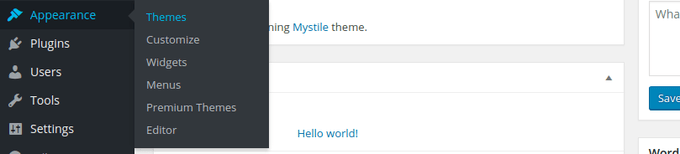
Bu, üstte birkaç düğme bulunan yeni bir sayfa yükler. Devam etmek için Yükle düğmesini seçin.
![]()
Şimdi bilgisayarınızda bulunan dosyaları açmak için Dosya Seç seçeneğine basmalısınız. Tüm WordPress temalarında olduğu gibi, premium bir tema satın almanız ve bu şekilde yüklemeniz gerekecek. Ayrıca WordPress panosunda ücretsiz bir tema arayabilirsiniz, ancak meşru bir e-Ticaret web sitesi yapıyorsanız premium bir tema ile gitmenizi şiddetle tavsiye ederiz.
Her neyse, Dosya Seç düğmesini seçtikten sonra tema zip dosyasını bulup sitenizde etkinleştirebilmelisiniz. Temaya bağlı olarak, çevrimiçi mağazanızın geliştiricinin satış sayfasındaki gibi görünmesini sağlamak için kullanışlı olan, yüklenecek bazı demo içeriğiniz olabilir.
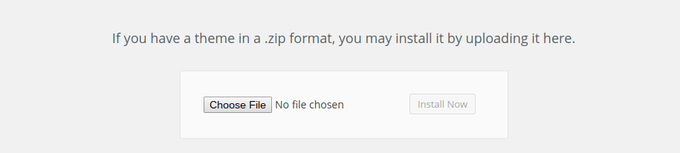
Temanız ayarlandıktan sonra, WooCommerce'i arka uçta kurmanın zamanı geldi. Bu sefer kontrol panelinizde Eklentiler > Yeni Ekle'ye gidin. WooCommerce eklentisini WooThemes ürün sayfasından indirme seçeneğiniz vardır, ancak bu daha manuel bir tekniktir. Bu nedenle, WordPress panosundaki her şeyi ele alacağız.

Bu sayfada önerilen eklentilerin bir listesi görünecek, ancak en sağ üst tarafa gitmeniz gerekiyor. Tam orada bir arama kutusu olmalı, bu yüzden “WooCommerce” yazın ve arayın.
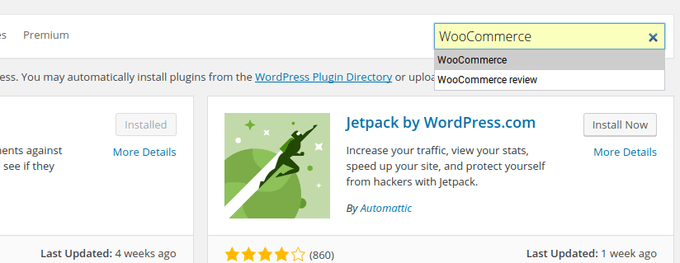
Birkaç WooCommerce eklentisi mevcuttur, ancak WooThemes tarafından oluşturulmuş milyonlarca kuruluma sahip olanı arıyorsunuz. Şimdi Yükle düğmesine tıklayın.

WooCommerce kendini paketinden çıkardıktan sonra, Eklentiyi Etkinleştir bağlantısını tıklayın.

WooCommerce eklentisi artık web sitenizde tamamen kuruldu. Bu nedenle, teknik olarak bir çevrimiçi mağazanın işlevselliğine sahipsiniz. Ancak, başlatmak için epeyce ayar yapılandırmak isteyeceksiniz.
Bir karşılama sayfası, yapılandırmak isteyeceğiniz daha temel öğelerde size yol göstermek için kendini gösterir. Geçmişte, bu çok daha sıkıcı bir süreçti, bu nedenle adımları mükemmel bir şekilde ortaya koydukları şekilde geçmenizi öneririz. Bu nedenle, devam etmek için Let's Go düğmesini seçin.
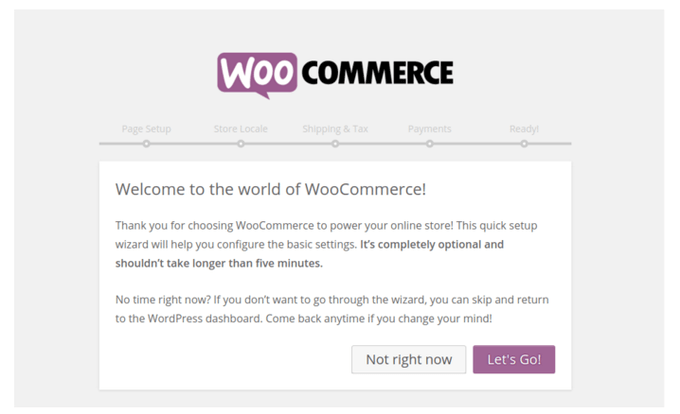
Temel Sayfalarınızı Ayarlayın
Ürünler genellikle e-Ticaret web yöneticilerinin ilk işidir. Ancak bu, başlangıçta sitenizin düzgün çalışması için daha önemli sayfaların kurulumuna odaklanacaktır.
Bunlar ürün olmayan sayfalardır ve şunları içerir: Alışveriş, Sepet, Ödeme ve Hesabım.
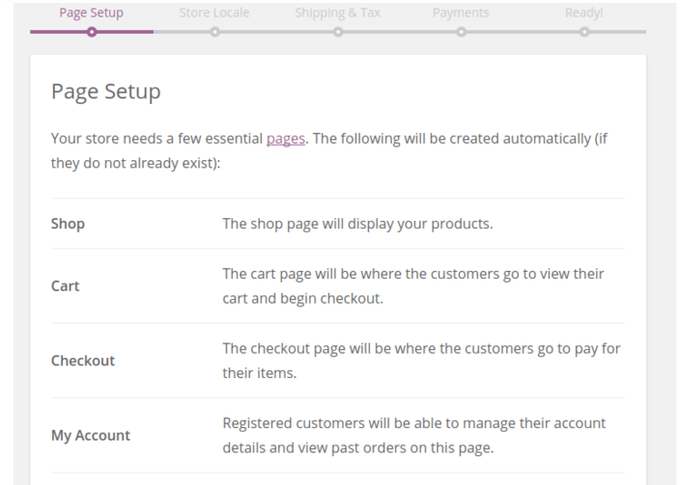

Bu adım için fazla bir şey yok, bu yüzden WooCommerce'e sistemin bu dört sayfayı sizin için otomatik olarak oluşturmasını istediğinizi söylemek için devam düğmesine tıklayabilirsiniz. Aynı zamanda güzel bir adım, çünkü bunları kendiniz yapılandırmak için önemli miktarda zaman harcarsınız.
Dört ana sayfaya ek olarak, tipik olarak e-ticaret mağazalarında bulunan diğer sayfaları da not almanızı öneririz. Hepsini yapmak zorunda değilsiniz, ancak ileride başvurmak üzere bir listeye sahip olmak güzel:
- bir ana sayfa
- SSS
- Güvenlik bilgileri
- Destek
- Bize Ulaşın
- Hakkımızda
- Yardım
- Nakliye
- İadeler
- Gizlilik Politikası
- E-posta kayıtları
- Blog
- Ölçüm ve boyut kılavuzları
Mağazanızın Yerel Ayarını, Kargoyu ve Vergileri Yapılandırın
Sonraki modül, mağazanızın yerel ayarını sorar. Bu, işinizi tam olarak nerede yürütmeyi planladığınız anlamına gelir. Amerika Birleşik Devletleri'nde bulunuyorsanız, bir eyalet de seçin. Ürün boyutları ve ağırlık birimleriyle birlikte işinizi tamamlamak istediğiniz para birimini seçin. Müşterilerinize faydalı bilgiler (doğru para birimi gibi) sağlarken, bir tüzel kişiliği sürdürmek için konumunuzun çok önemli olduğunu unutmayın. İlerlemek için Devam düğmesini seçin.
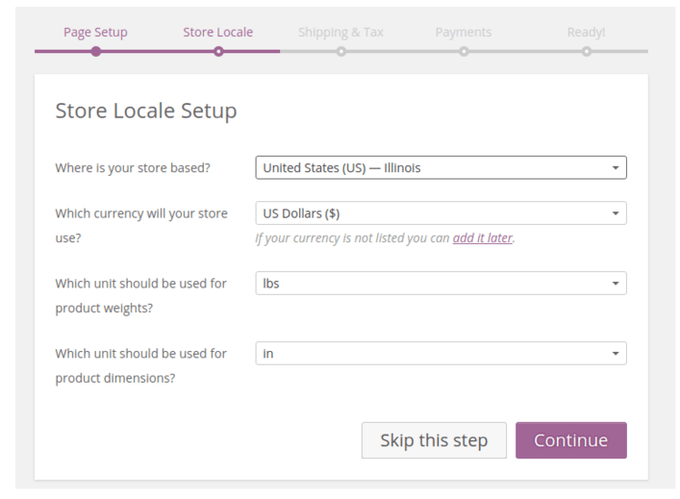
Temel Nakliye ve Vergi Kurulumu sayfası ilk başta biraz kafa karıştırıcı görünebilir, ancak en azından burada bir yer tutucu olarak bir şeyler eklemeniz önerilir. Ürünleri göndereceğinizi belirtin (yalnızca fiziksel ürünler satıyorsanız) ve yurtiçi nakliye ve uluslararası nakliye masrafları için tahmini bir dolar tutarı girin. Bunu, sipariş başına maliyet veya öğe başına maliyete göre tamamlayabilirsiniz.
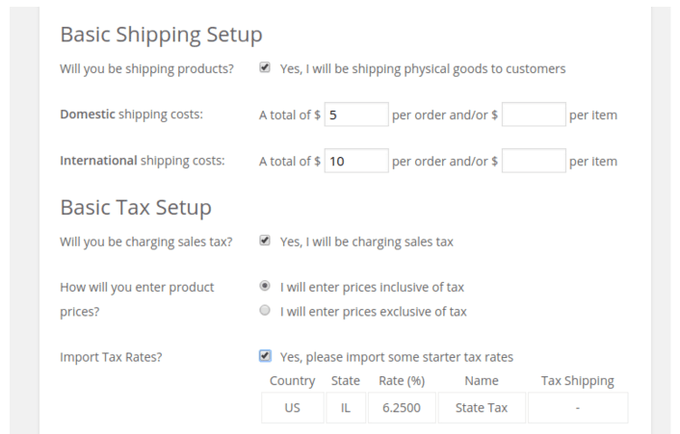
Temel Vergi Kurulumu, çoğu zaman olduğu gibi, satış vergisi tahsil edip etmeyeceğinizi sorar. Ancak, bizi dinlemek yerine kendi yerel yasalarınızı araştırmanız akıllıca olacaktır. Neden? Niye? Örneğin, Amerika Birleşik Devletleri'nde yaşıyorsanız, vergi yasaları eyaletten eyalete büyük ölçüde farklıdır.
Fiyatları vergi dahil olarak girip girmeyeceğinizi seçin, ardından çok önemli olan son alana geçin. Neyse ki, WooCommerce bazı başlangıç vergi oranlarını içe aktarmanıza izin verir. Bunların hepsi işletmenizin konumuna bağlıdır, bu nedenle biraz daha incelemeden önce en azından bir tür vergi tahsilatı yapmaya başlayabilirsiniz.
Sizin İçin Çalışan Bir Ödeme Ağ Geçidini Bağlayın
Bir ödeme ağ geçidi, müşterilerden ödeme almak, sahte veya reddedilmiş olup olmadıklarını kontrol etmek ve satın alma işleminden sonra parayı hesabınıza yatırmak için bir araç olarak hizmet eder.
PayPal, çoğu insan için akla gelen ödeme ağ geçididir, ancak farklı ülkelerdeki şirketler veya belirli bir sağlayıcıdan belirli bir planın, bunun gibi bir şeyden daha uygun maliyetli olduğunu anlayan işletmeler için birkaç başka çözüm sunulmaktadır. PayPal.
PayPal, Stripe ve Authorize.net gibi seçeneklerin tümü WooCommerce aracılığıyla kurulabilir. Şu anda ödeme ağ geçidinizi biliyorsanız, devam edin ve ödeme ayarları ekranınızdaki ayrıntıları doldurun. Emin değilseniz, sahte bir PayPal adresi veya varsa gerçek bir PayPal adresi yazın.
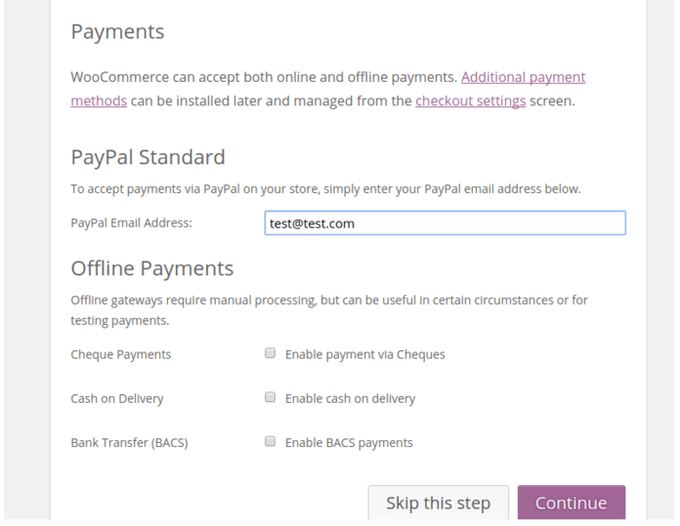
Ödemeleri, teslimatta nakit ödemeyi ve banka havalelerini kontrol etmek de isteğe bağlıdır, ancak bu son adımı tamamladıktan sonra Devam düğmesine tıklayın.
Ürünlerinizi Siteye Almak
Tebrikler! Oldukça iyi görünen bir WooCommerce web sitesini yönetmeye çok yakınsınız. Sitenizi gerçekten yararlı içerikle doldurmaya başlamak için İlk Ürününüzü Oluşturun seçeneğini belirleyin.
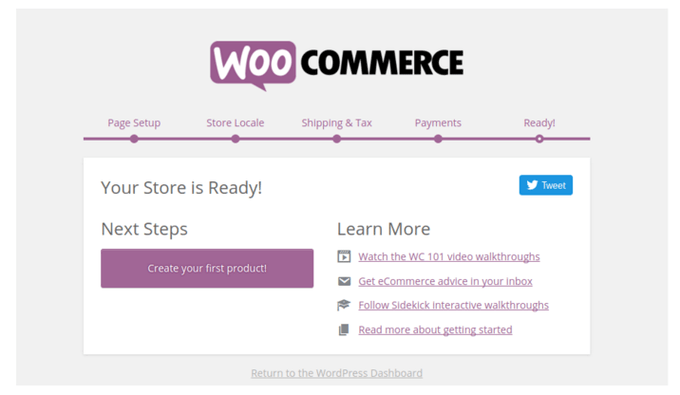
Her ürün sayfası yaptığınızda bu şekilde görünecektir. Aslında bir WordPress blog gönderisine oldukça benzer, bu nedenle WooCommerce'in sizi yönlendirdiği şeyle başlayabilir veya araç çubuğunuzdaki Ürün Ekle düğmesini kullanabilirsiniz.
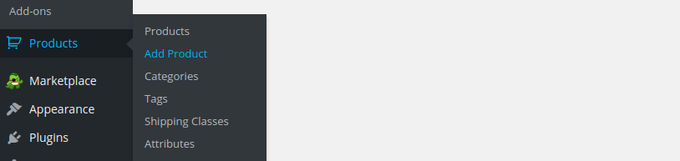
Ürün sayfası oluşturma alanına girdikten sonra başlığı ve açıklamayı doldurun. Bu, müşterilerinize ve arama motorlarına gösterilir, bu yüzden iyi yapın.
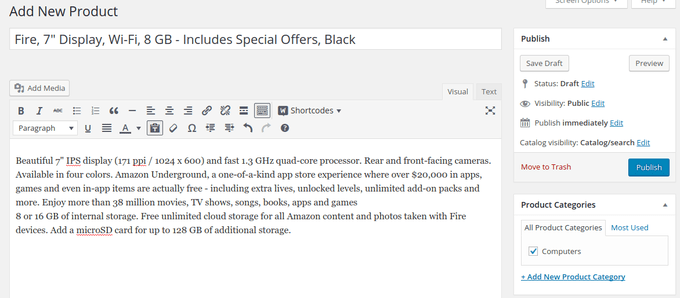
Ürün Verileri modülü, grubun daha karmaşık olanlarından biridir. Bu tamamen ne tür bir ürün yarattığınıza bağlıdır, ancak bu gönderi için Basit bir Ürün yapacağız. SKU numaranızı, fiyatınızı, satış fiyatınızı, vergi durumunuzu ve vergi sınıfınızı girin.
Alandaki diğer sekmeler arasında Envanter, Sevkiyat, Bağlantılı Ürünler, Nitelikler ve Gelişmiş bulunur. Birçoğu daha önce attığımız adımlarla zaten dolduruldu, ancak fırsatınız olduğunda bir göz atmanızı öneririz.
Sağ tarafta ürün görseli yüklemek için bir alan göreceksiniz. Bu, birincil ürün resminizdir, bu nedenle ilk önce görünecektir.
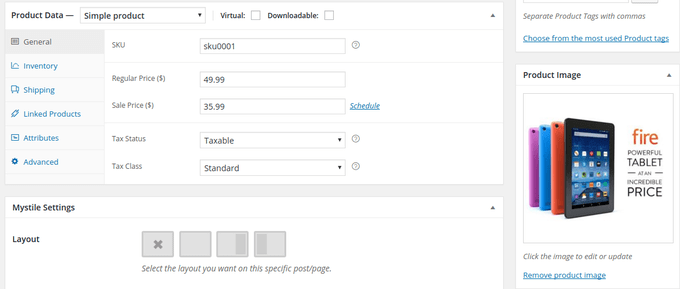
Ürün Kısa Açıklaması, bu ürüne widget'larda, karusellerde ve galerilerde sahip olduğunuzda kendini gösterir. Bu nedenle, mağaza vitrininiz, kullanıcıların dikkatini çekmek ve ayrıca SEO'nuzu geliştirmek için bu açıklamaya sahip olacaktır. Bunun yanında, galeriye mümkün olduğunca çok resim yüklemenizi öneririz.
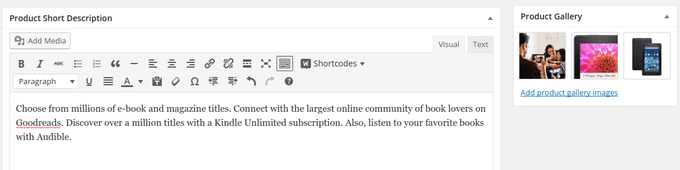
Çalışmanızın sonucunu görmek için Yayınla düğmesine basın. Gördüğünüz gibi, başlık, resimler ve açıklamaların tümü, bir inceleme modülü ve Sepete Ekle düğmesi ile birlikte güzel bir şekilde görüntüleniyor.
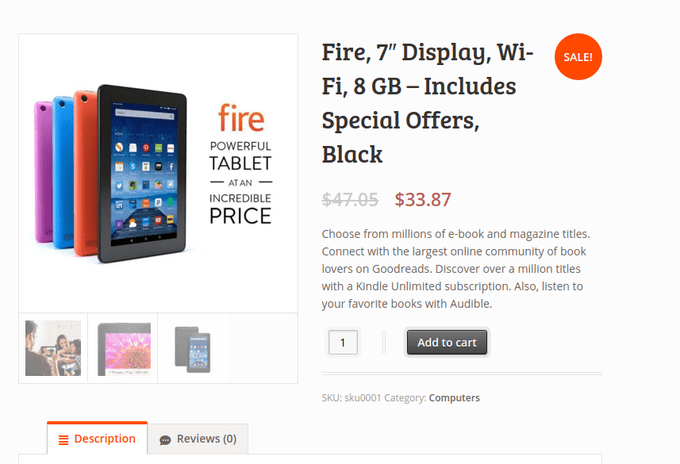
Güzellik ve Etkinlik Kazanmak
Her tema tamamen farklıdır, bu yüzden ayrı bir tema ile gelen öğelerin nasıl yönetileceği ve tasarlanacağı hakkında bir makale yazmak aptalca olur. Ancak, ana sayfanızı temizlemek, ürünlerinizi düzenlemek ve genel olarak şık bir siteye sahip olmak için bazı ipuçlarını ele almak istiyoruz:
- İçerik haritaları, menüler, filtreler ve kategorilerle kullanışlı gezinme oluşturun.
- Sıralamada yükselmek için Yoast SEO eklentisini deneyin.
- Promosyonları, etkinlikleri ve yeni ürünleri sergilemek için bir kaydırıcı uygulayın.
- Sürekli olarak bir blogda yayınlayın.
- Ana sayfanıza bir e-posta abone formu ekleyin.
- Ana sayfada benzersiz bir satış teklifi yapın.
- Ana sayfanın üst kısmına bir arama çubuğu ekleyin.
- Ölçeklendirmeniz için bir şey olup olmadığını görmek için uzantı mağazasına gidin.
- WooCommerce ödeme ve alışveriş sepetinizi deli gibi test edin.
Çözüm
İşte aldın! WooCommerce'i kurmak ve yapılandırmak birkaç adım alır, ancak sonunda buna değer. Bir WooCommerce web sitesi geliştirme konusundaki kendi düşüncelerinizi paylaşmak isterseniz, aşağıdaki yorumlar bölümüne bir satır bırakın.
